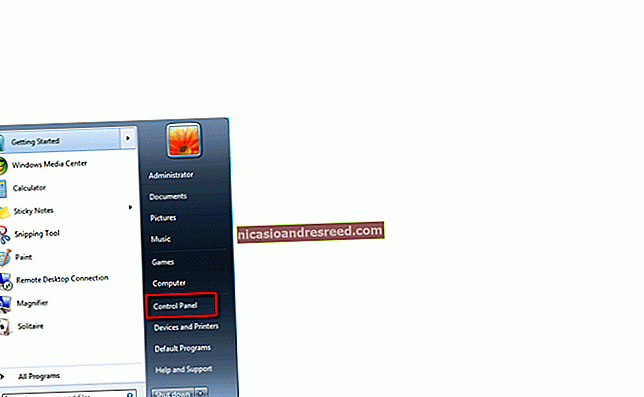Android Messages cho web: Nó là gì và cách sử dụng nó

Người dùng Android từ lâu đã có thể gửi văn bản từ máy tính của họ bằng các công cụ của bên thứ ba như Pushbullet hoặc MightyText. Nhưng Google đang sử dụng chức năng này nguyên bản với một tính năng mới được gọi là Messages for Web. Đây là tất cả những gì về nó.
Tin nhắn cho Web là gì?
Messages for Web là cách tích hợp đầy đủ của Google để gửi tin nhắn văn bản trực tiếp từ máy tính của bạn. Nó yêu cầu ứng dụng Android Messages của công ty, vì vậy nếu bạn đang sử dụng thứ gì đó khác cho tin nhắn văn bản, thì tính năng này sẽ không hoạt động. Đó là cảnh báo thực sự đầu tiên (và duy nhất?) Ở đây.
Mặc dù ý tưởng ở đây không có gì mới, nhưng thực tế rằng nó là một phần cốt lõi của Messages là một vấn đề khá lớn, vì nó không yêu cầu bất kỳ giải pháp thay thế nào hoặc gửi tin nhắn qua máy chủ của bên thứ ba. Nó thiết lập một kết nối an toàn giữa điện thoại và máy tính của bạn.
Lưu ý: Messages cho Web vẫn đang được phát hành và chưa có sẵn cho tất cả mọi người.
Ứng dụng này khác với các ứng dụng trò chuyện khác của Google như thế nào?
Đây là lý do bắt buộc của bạn đối với Google để có nhiều ứng dụng trò chuyện hơn mà bất kỳ ai cũng quan tâm. Có Hangouts và Duo và Allo và blah, blah, blah — nhưng Messages cho web thì khác.
Nó có một hướng rõ ràng: đó là SMS và MMS từ máy tính của bạn. Đó là nó! Không hơn không kém. Nó không cung cấp các cuộc gọi điện thoại hoặc các tùy chọn trò chuyện video và thực sự không có nhiều chuông và còi. Nó đơn giản và điều đó tốt.
Cách thiết lập Tin nhắn cho Web
Thiết lập Message cho Web cực kỳ dễ dàng. Để bắt đầu, hãy chuyển đến messages.android.com trong trình duyệt web của bạn — bất kỳ trình duyệt nào cũng sẽ hoạt động cho việc này, ngay cả trên một điện thoại hoặc máy tính bảng khác. Đó là một điều cực kỳ thú vị về Tin nhắn dành cho web.

Trang web hiển thị cho bạn mã QR mà bạn sẽ quét từ điện thoại của mình. Mở Tin nhắn, chạm vào ba dấu chấm ở góc trên bên phải, chọn Tin nhắn cho web, sau đó chạm vào nút “Quét mã QR”. Sau đó, chỉ cần hướng máy ảnh của bạn vào mã trong trình duyệt của bạn.



Trong vài giây, Messages for Web kết nối với điện thoại của bạn và đồng bộ hóa tất cả các tin nhắn hiện tại của bạn.

Chỉ cần lặp lại quá trình này để thêm nhiều máy tính.
Sử dụng Tin nhắn cho Web
Giao diện rất giống với những gì bạn thường thấy trên điện thoại của mình, vì vậy quá trình chuyển đổi diễn ra khá liền mạch. Giao diện chính được chia thành hai phần chính: danh sách tin nhắn và khu vực hội thoại.
Bạn có thể gửi và nhận tin nhắn văn bản, nhưng nó cũng hỗ trợ biểu tượng cảm xúc, hình dán và thậm chí cả ảnh — tất cả đều có thể được truy cập ở phía bên phải của hộp tin nhắn.

Nhưng nó còn nhiều thứ hơn một chút ngoài việc chỉ gửi và nhận tin nhắn trên máy tính của bạn. Dưới đây là một số tính năng bổ sung mà bạn muốn kiểm tra.
Điều chỉnh Thông báo cho Cài đặt Web
Bạn có thể tìm thấy menu cài đặt bằng cách nhấp vào nút ba chấm ở góc trên bên phải của danh sách thư.

Trang Cài đặt chứa một số công cụ đơn giản nhưng hữu ích, chẳng hạn như tùy chọn bật thông báo và chuyển đổi chế độ xem trước tin nhắn.

Bạn cũng có thể bật chủ đề tối tại đây. Và chúng tôi hy vọng điều đó có nghĩa là ứng dụng Tin nhắn thực tế cũng sẽ sớm có cài đặt chế độ tối.

Nút chuyển đổi “Ghi nhớ máy tính này” là thứ bạn sẽ muốn bật trên máy cá nhân của mình, theo cách đó bạn không phải quét lại QR mỗi khi muốn gửi văn bản.

Và nếu bạn muốn biết khi nào mình được kết nối với điện thoại nhưng điện thoại đang sử dụng dữ liệu di động thay vì Wi-Fi, thì nút chuyển đổi Tin nhắn sử dụng dữ liệu đảm bảo bạn nhận được thông báo thích hợp. Cuối cùng, có một số tùy chọn trợ năng ở đây: Phím tắt và Chế độ tương phản cao.
Tùy chọn cho các cuộc trò chuyện riêng lẻ
Ngoài ra còn có một số tùy chọn mà bạn có thể đặt cho các cuộc trò chuyện riêng lẻ. Ở góc trên bên phải của ngăn thông báo có hai nút: chuông và nút menu.

Nhấp vào chuông sẽ tắt tiếng cuộc trò chuyện. Bạn sẽ biết nó bị tắt tiếng khi có cảnh báo qua chuông. Ẩn thông báo "chặn" khỏi cuộc trò chuyện cụ thể đó. Để bật tiếng, chỉ cần nhấp lại vào chuông.


Nút menu chứa hầu hết tất cả các tùy chọn giống nhau mà bạn sẽ tìm thấy trong ứng dụng Tin nhắn trên điện thoại của mình: Mọi người & Tùy chọn, Lưu trữ, Xóa, Gửi phản hồi và Trợ giúp. Tất cả những điều đó đều khá dễ hiểu, nhưng rõ ràng còn thiếu một tùy chọn ở đây: Tìm kiếm. Tại thời điểm hiện tại, không có cách nào để tìm kiếm thư từ máy tính của bạn, điều này thật khó hiểu. Hy vọng rằng nó sẽ sớm ra mắt.

Những điều khác bạn nên biết
Ngoài ra còn có một số điều khác bạn nên biết về Messages for Web.
Bạn chỉ có thể có một phiên hoạt động tại một thời điểm
Nếu bạn có nhiều máy tính, cần lưu ý rằng bạn chỉ có thể sử dụng một trong số chúng với Messages for Web tại một thời điểm — nó cung cấp cho bạn thông báo nếu một phiên đang hoạt động trên một máy tính khác.

May mắn thay, bạn có thể dễ dàng chuyển đổi qua lại bằng cách nhấp vào nút “Sử dụng tại đây” trong thông báo.
Bạn có thể đăng xuất từ xa khỏi ứng dụng
Nếu bạn quyết định tại bất kỳ thời điểm nào bạn cần phải hủy kết nối từ xa, bạncó thể làm điều đó từ máy tính được đề cập, nhưng bạn không cần phải làm như vậy — bạn cũng có tùy chọn để hủy bất kỳ (và tất cả) kết nối từ xa khỏi ứng dụng.
Chỉ cần mở Tin nhắn trên điện thoại của bạn, chạm vào nút menu, sau đó chọn Tin nhắn cho web. Trang này hiển thị tất cả các máy tính bạn hiện đang đăng nhập. Nhấn vào X ở bên phải của máy tính để ngắt kết nối cụ thể đó hoặc chỉ cần nhấn vào “Đăng xuất khỏi tất cả máy tính” để ngắt tất cả các kết nối từ xa.

Messages cho Web là thứ mà Android cần đểDài thời gian, và nó đã bắt đầu một khởi đầu tuyệt vời. Nó rõ ràng và quen thuộc, cung cấp gần như tất cả các tính năng mà bạn muốn có từ một ứng dụng nhắn tin từ xa và quan trọng nhất: nó có nguồn gốc.